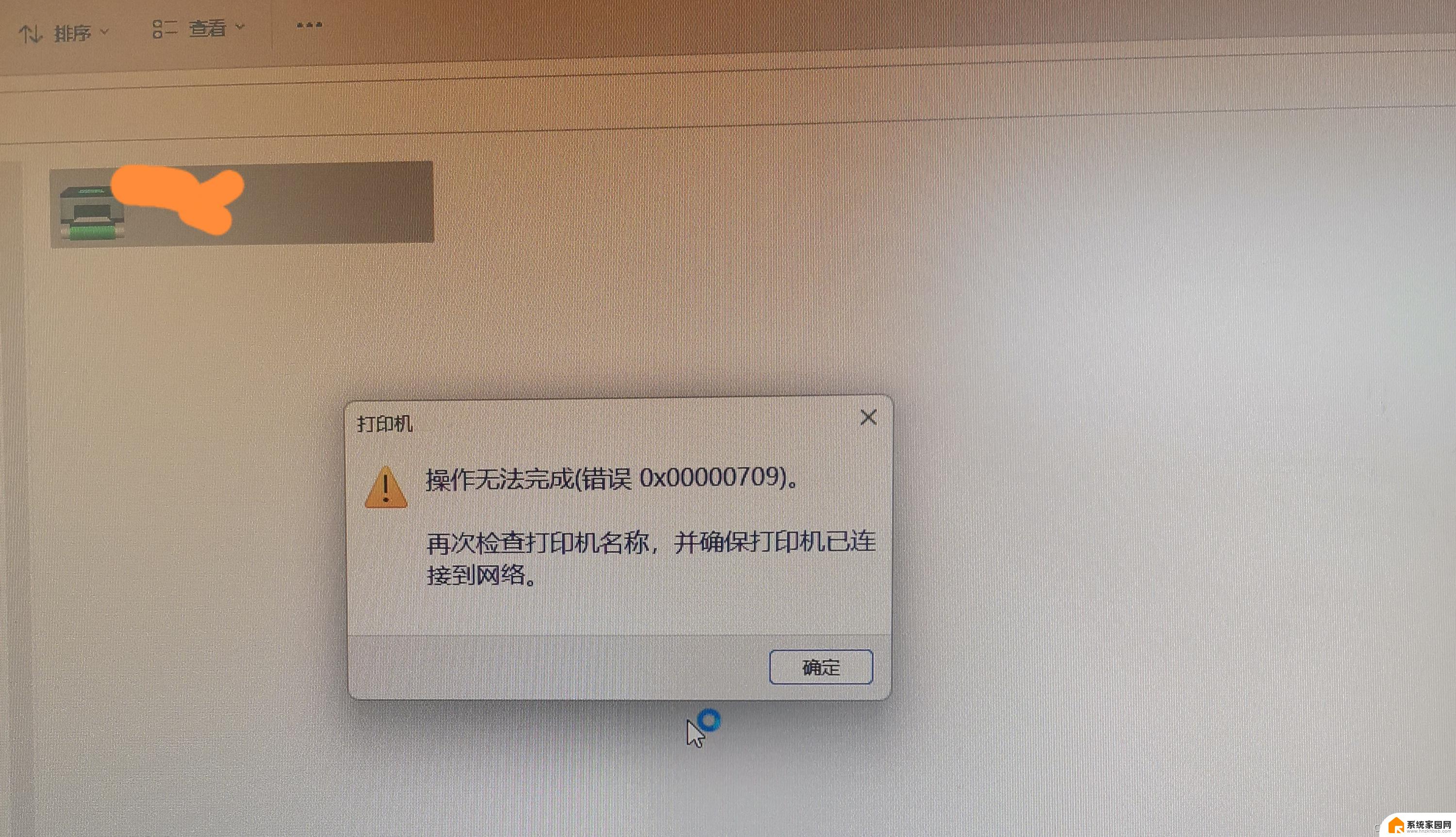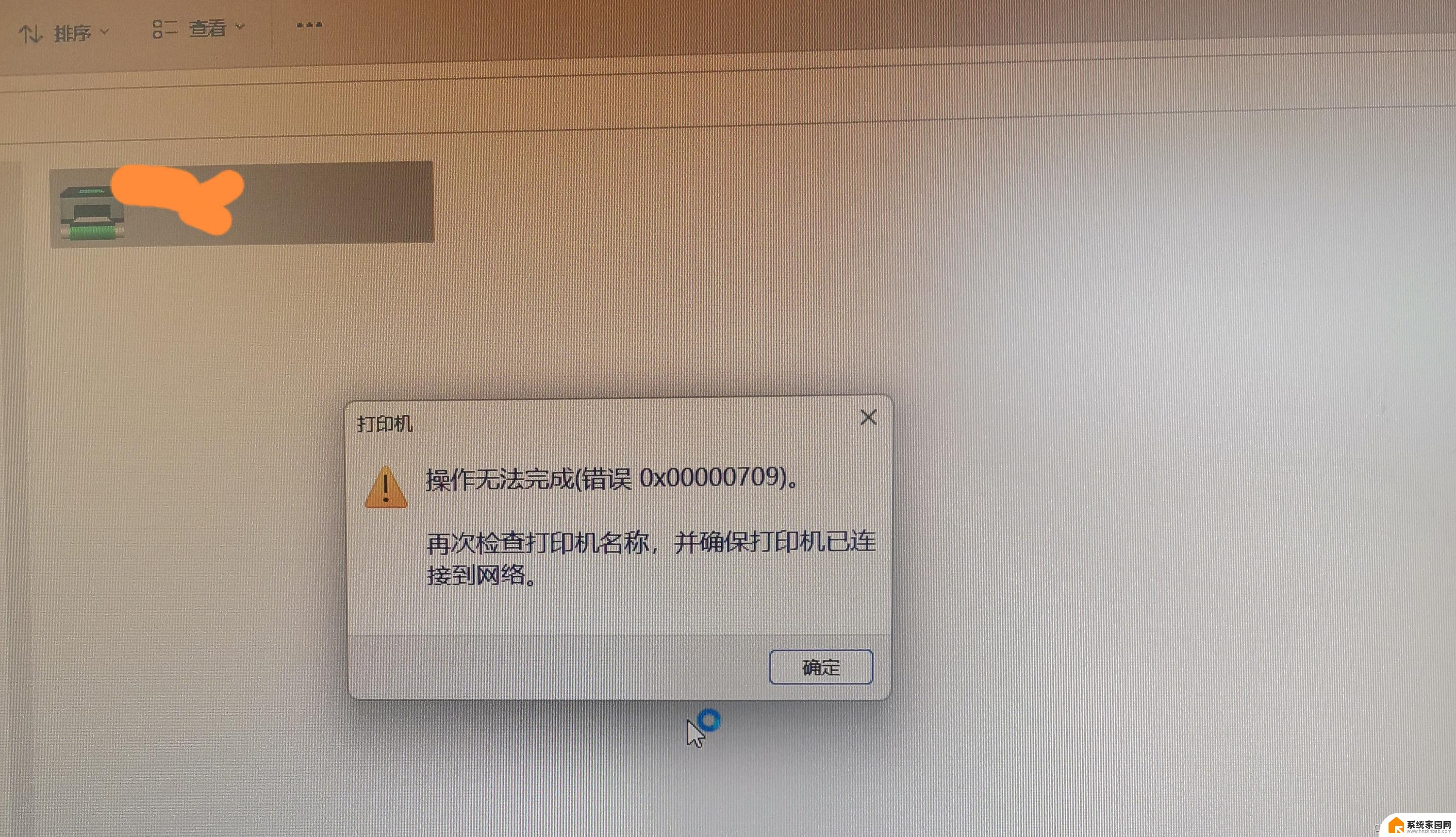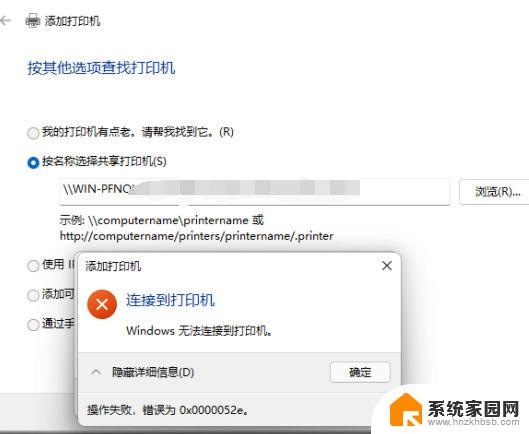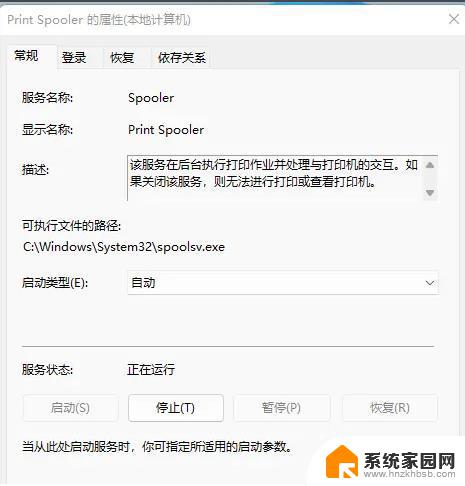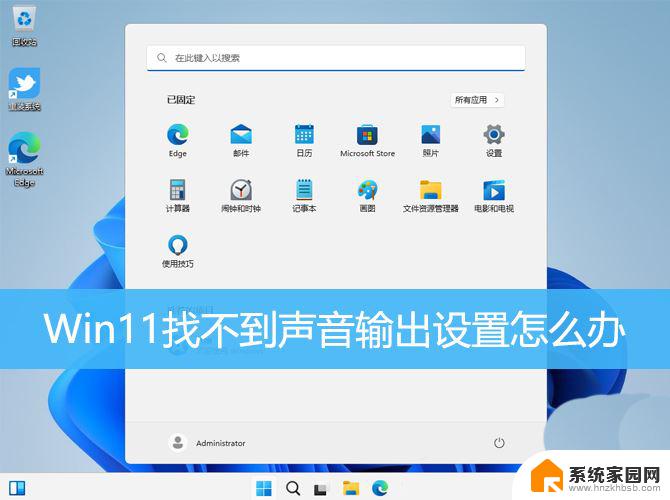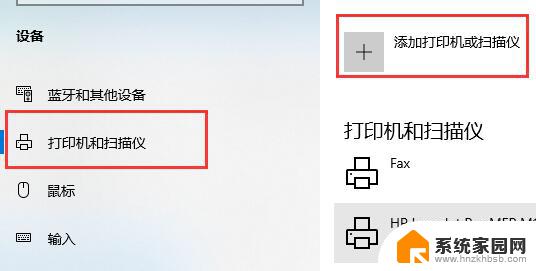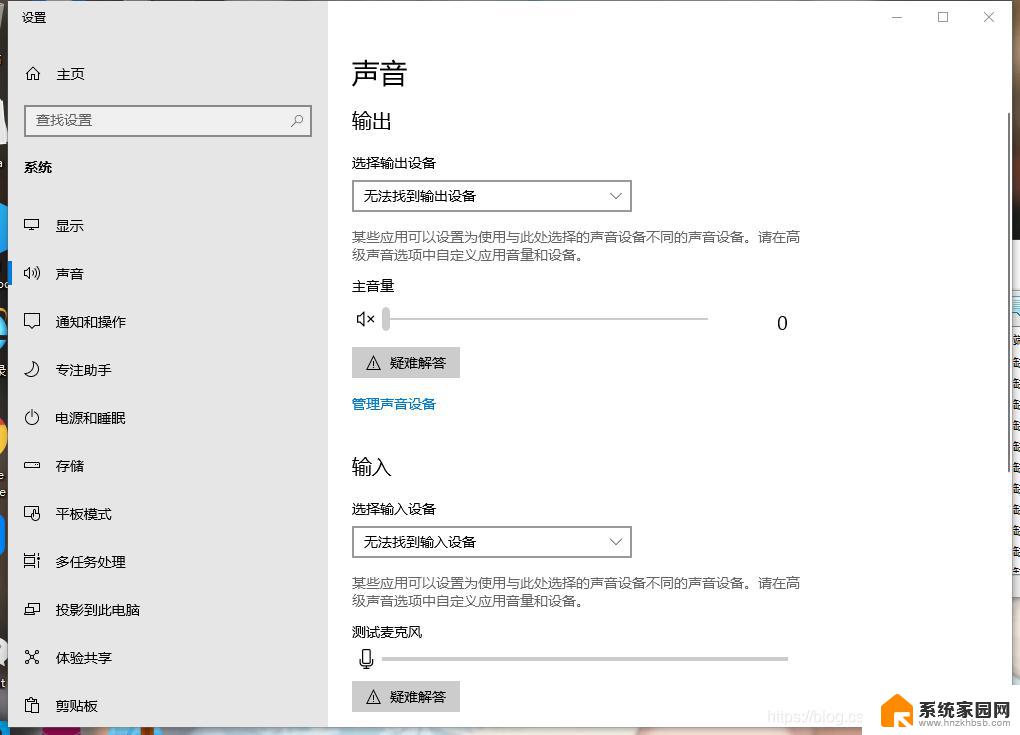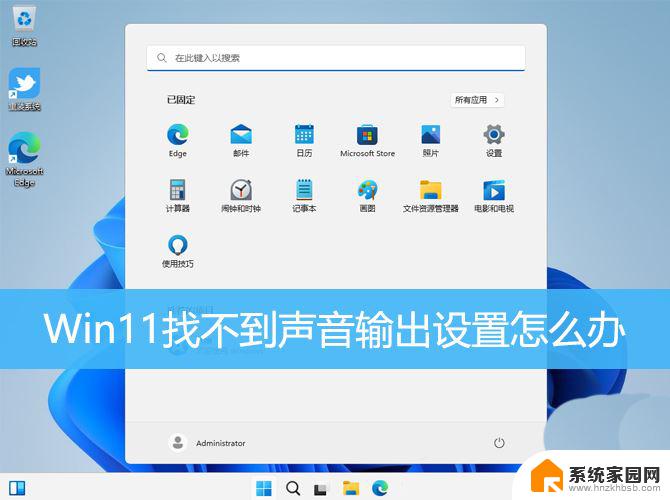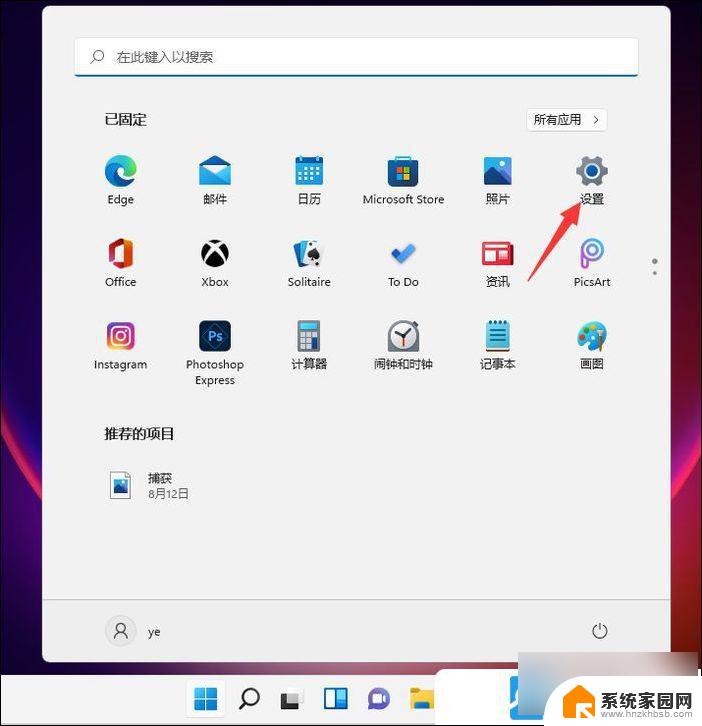win11找不到连接的打印机 Win11找不到打印机设备怎么办
Win11系统是微软最新推出的操作系统,但是一些用户反映在使用中遇到了一些问题,比如找不到连接的打印机,在Win11系统中,打印机设备的连接和识别可能会出现一些bug,导致用户无法正常使用打印机来打印文件。面对这种情况,用户可以尝试一些解决方法来解决这个问题,比如检查打印机的连接状态、重新安装打印机驱动程序等。希望这些方法可以帮助用户解决Win11系统找不到连接的打印机的问题。
方法一: 1、 首先,按 Win 键,或点击任务栏上的开始图标,然后点击所有应用下的设置(Win+i);

2、设置窗口,点击左边最下方的Windows 更新;
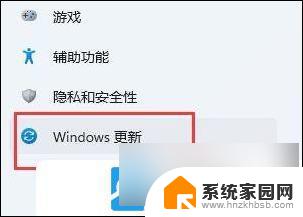
3、Windows 更新下,点击立即安装最新的系统更新,如果有的话;
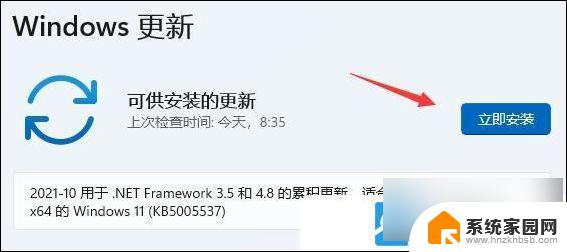
方法二: 也有可能是某次的Win11系统更新,导致的 搜索不到打印机
1、按 Win 键,或点击任务栏上的开始图标,在打开的已固定应用中,找到并点击设置;
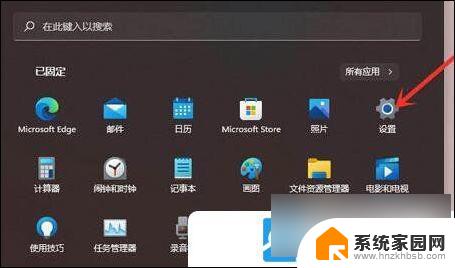
2、 设置窗口,左侧点击Windows 更新;
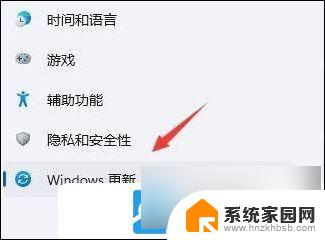
3、更多选项下,点击更新历史记录;

4、相关设置下,点击卸载更新;
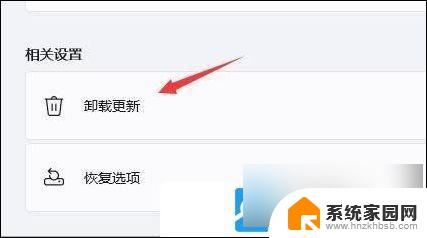
5、找到并选择,有可能出现问题的更新。然后点击右键,在打开的菜单项中,选择卸载。 卸载完成后,重启电脑;
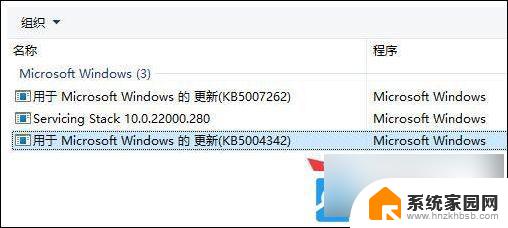
以上就是win11找不到连接的打印机的全部内容,还有不清楚的用户就可以参考一下小编的步骤进行操作,希望能够对大家有所帮助。